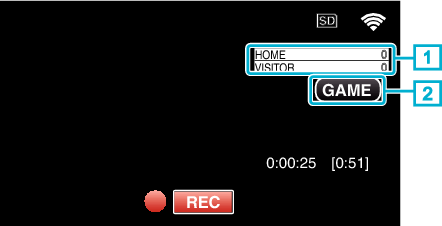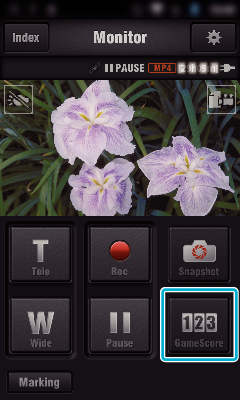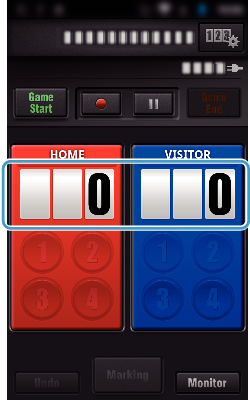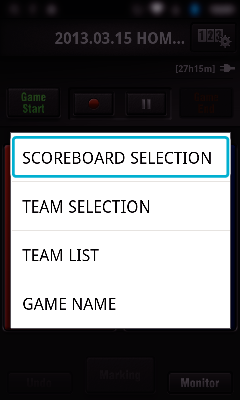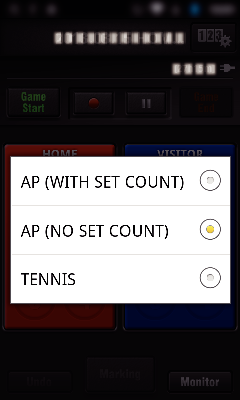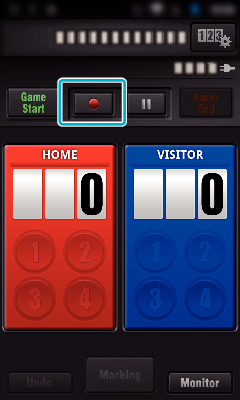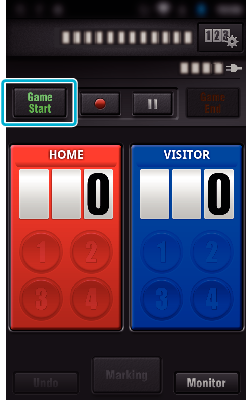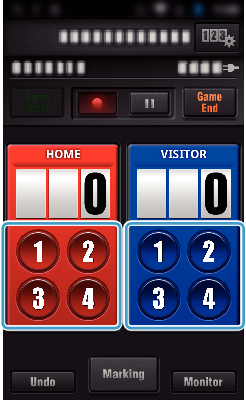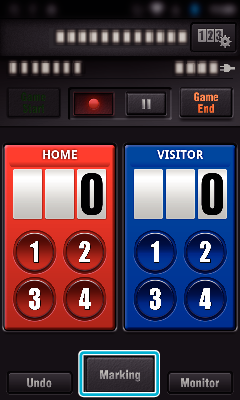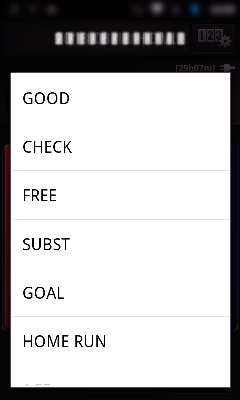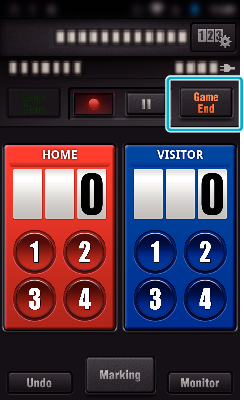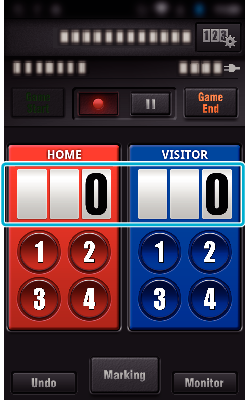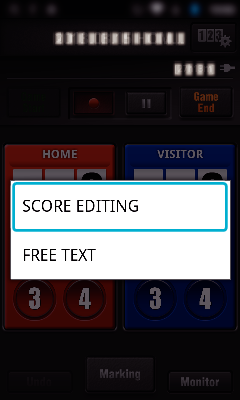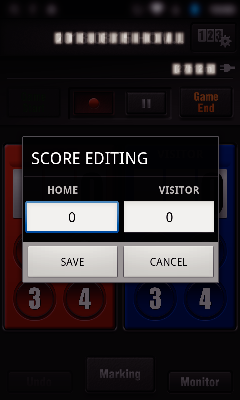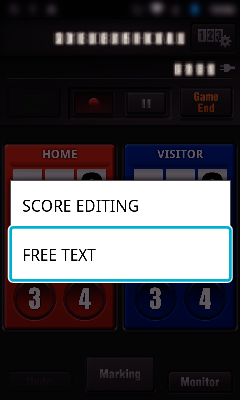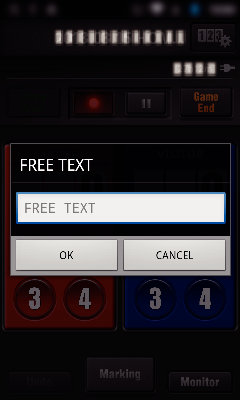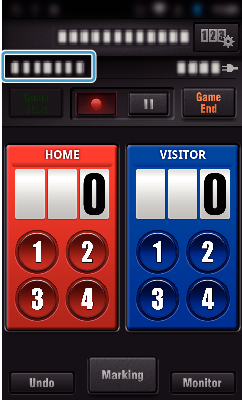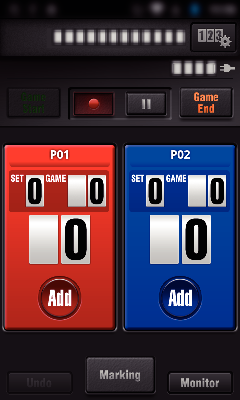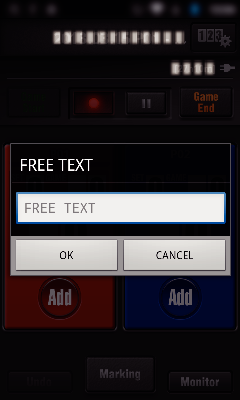Použití herního skóre
Skóre různých sportovních her lze nahrávat s video snímky.
Můžete označit i polohu záznamu, čímž se usnadní vyhledávání pro pozdější sledování scén.
* Proveďte Wi-Fi připojení pomocí funkce PŘÍMÝ MONITORING.
Společné pro systém Android a iOS
Klepněte na „Game Score“.
Klepněte na tabulku skóre.
Klepněte na „MODIFY SCOREBOARD“.
(pro univerzální výsledkovou tabuli)
Klepněte na „TEAM SELECTION“ pro volbu týmu.
Klepněte na „TEAM LIST“ pro přidání názvu týmu, barvy týmu a hráčů.
Klepněte na „Název hry“ pro nastavení názvu hry.
(pro tenisovou výsledkovou tabuli)
Klepněte na „PLAYER SELECTION“ pro volbu hráče nebo hráčů.
Klepněte na „PLAYER LIST“ pro přidání hráče nebo hráčů.
Klepnutím na „GAME RULES“ změníte pravidla hry.
Klepněte na „GAME NAME“ pro nastavení názvu hry.
Klepněte na výsledkovou tabuli, kterou chcete použít.
K dispozici jsou 3 následující typy výsledkových tabulí. Zvolte si vhodnou výsledkovou tabuli pro sportovní hru, kterou zaznamenáváte.
Položka
|
Podrobnosti
|
|
|
Stolní tenis, volejbal atd.
|
|
|
Fotbal, baseball, basketbal atd.
|
|
|
|
Poklepejte na  a spustí se nahrávání videa.
a spustí se nahrávání videa.
Když se hra spustí, klepněte na „Game Start“.
Poklepejte na číslo, když se zvýší skóre.
Chcete-li změnit skóre, klepněte na tabulku se skóre. (pouze „ALL-PURPOSE SCOREBOARD“)
Pro zadání znaků klepněte na tabulku skóre.
Poklepáním na tlačítko „Undo“ můžete stornovat nejnovější záznam skóre.
Když je skóre uloženo, lze další záznam učinit až po 5 sekundách.
Označte oblíbené scény klepnutím na „Marking“.
Klepněte na typ označení, které chcete vložit.
Jakmile je scéna označena, nebude další značka provedena do 5 sekund.
Když se hra ukončí, klepněte na „Game End“.
Klepněte na „OK“, pokud se zobrazí „DO YOU WANT TO EXIT?“.
Zaškrtněte „STOP RECORDING“ pro zastavení záznamu na konci hry.
Klepněte na „Monitor“ pro návrat na obrazovku monitoru v 1. kroku.
Tlačítko skóre lze zvolit pro výsledkovou tabuli „AP (NO SET COUNT)“ v závislosti na typu hry.
Další skóre se uloží až 5 sekund po označení. Skóre lze však uložit hned po označení, pokud změníte nastavení skóre hry.
Přímá úprava skóre hry
Skóre hry můžete upravit přímo. (pouze „ALL-PURPOSE SCOREBOARD“)
Klepněte na tabulku skóre.
Klepněte na „SCORE EDITING“.
Zadejte skóre a potom klepněte na „SAVE“.
Vkládání krátkých textů
(„ALL-PURPOSE SCOREBOARD“)
Klepněte na tabulku skóre.
Klepněte na pole „FREE TEXT“ pro zadání znaků a poté klepněte na „OK“.
Zadané znaky se zobrazí v levém horním rohu obrazovky.
Vkládání krátkých textů
(„TENNIS SCOREBOARD“)
Klepněte na tabulku skóre.
Displej kamery při zaznamenávání skóre hry
Jméno týmu a skóre
Jméno týmu můžete nastavit před záznamem. (používejte písmena a číslice)
Ikona záznamu skóre hry
Jméno hráče a skóre
Jméno hráče můžete nastavit před záznamem. (použijte písmena a číslice)
Ikona záznamu skóre hry